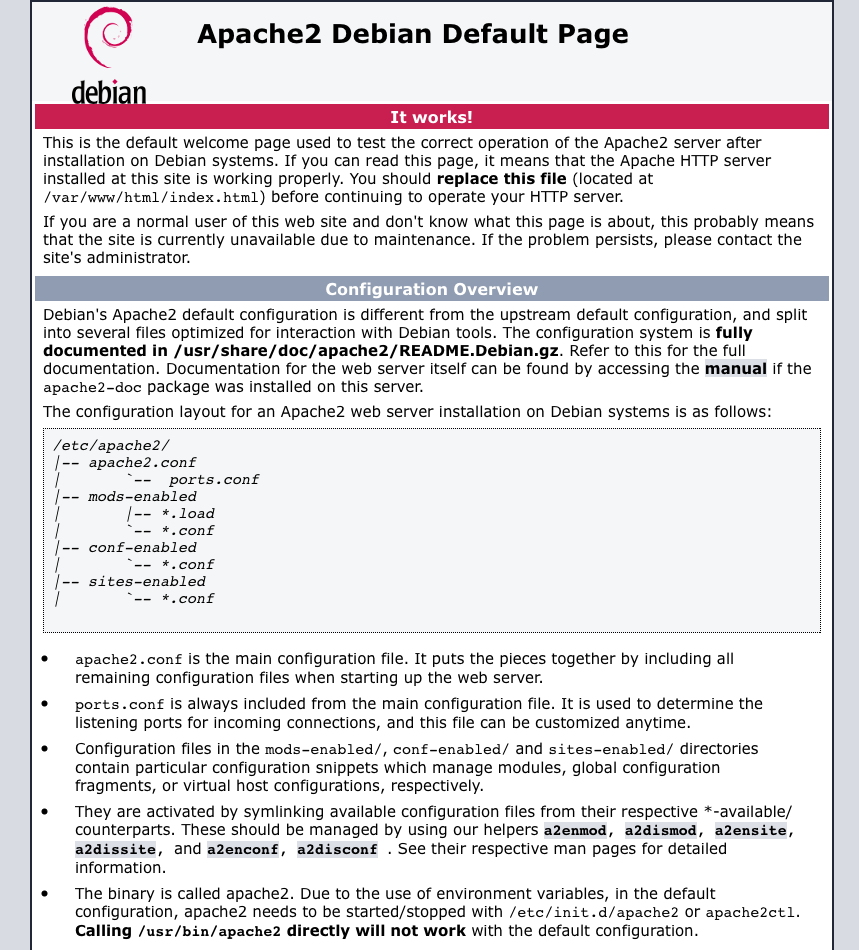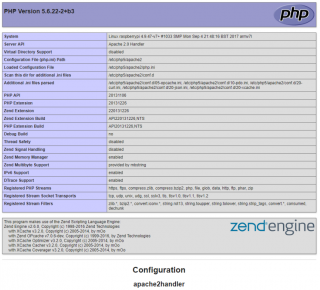Raspberry installare apache php e mysql (MariaDB)
 Tra le tante cose che si possono fare con le rasberry è anche possibile installare un buon web server per creare delle pagine in php html ecc. e un database locale mysql (MariaDB).
Tra le tante cose che si possono fare con le rasberry è anche possibile installare un buon web server per creare delle pagine in php html ecc. e un database locale mysql (MariaDB).
Per procedere all’installazione seguite i seguenti step:
- Aggiornamento del sistema
- Installare Apache
- Installare PHP
- Installare MySQL – MariaDB
1. Aggiornamento del sistema
Prima di procedere ad una qualsiasi installazione o configurazione è sempre meglio fare un aggiornamento generale in modo da avere tutte le librerie e le varie dipendenze aggiornate.
$ sudo apt-get update $ sudo apt-get upgrade $ sudo rpi-update
Il comando rpi-update permette l’aggiornamento del firmware, se il comando non funziona e l’errore è rpi-update command not found dovete prima procedere all’installazione con:
sudo apt-get install rpi-update
in seguito ripetere il comando di aggiornamento RPI quindi per rendere attivo il nuovo aggiornamento riavviare la raspberry con il comando
sudo reboot
2. Installare Apache
3. Installare PHP 7.0
Ora procediamo con l’installazione del PHP con questo comando:
sudo apt-get install php7.0 php7.0-curl php7.0-gd php7.0-imap php7.0-json php7.0-mcrypt php7.0-mysql php7.0-opcache php7.0-xmlrpc libapache2-mod-php7.0
Una volta terminata l’installazione per verificare l’installazione andiamo a creare il file info.php spostandoci nella cartella:
var/www/html
quindi creare il file info.php con il seguente comando:
sudo nano info.php
In questo file basta aggiungere questa riga di codice php:
<?php phpinfo(); ?>
adesso salviamo il file ed aprendo il browser all’indirizzo IP: http://indirizzodellaraspberry/info.php verranno caricati tutti i dettagli della configurazione del nostro server come l’immagine sotto:
4. Installare MySQL – MariaDB
E per finire ora possiamo installare il database con questi comandi:
sudo apt-get install mariadb-server
procedere quindi con l’installazione del client MySQL:
sudo apt-get install mariadb-client
Connessione a MariaDB da altri client
Per motivi di sicurezza di default la configurazione di MariaDB non permette connessioni diverse da localhost (127.0.0.1), per permettere l’accesso anche a client “esterni” (altri dispositivi anche all’interno della stessa rete) bisogna seguire la seguente procedura:
Modificare il file di configurazione mariadb.conf.d
sudo nano /etc/mysql/mariadb.conf.d/50-server.cnf
Quindi commentare il parametro bind-address usando il carattere #
#bind-address = 127.0.0.1
In questo modo vengono permesse connessioni da tutti gli host, in caso volessimo concedere i permessi di connessione sono ad indirizzi specifici basta inserire gli IP separati da virgole.
Modulo di connessione per Python
Ultimo passaggio se utilizzate Python e vi volete collegare ad database potete farlo importando il modulo corretto con il comando:
sudo apt-get install python-mysqldb
24/11/2018 AGGIORNAMENTO: Aggiornato installazione php 7.0, precedente php 5.0
25/10/2019 AGGIORNAMENTO: Aggiornato installazione MariaDB, precedente MySQL
18/01/2020 AGGIORNAMENTO: Aggiunto comando per modulo Python